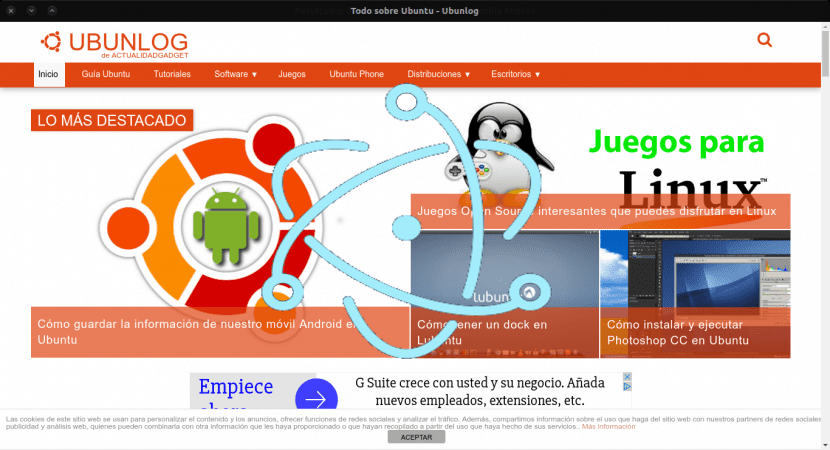
V današnjem članku si bomo ogledali Electron. Uporaba tega okvir za gradnjo aplikacij skupaj z orodjem, imenovanim Nativefier, postaja univerzalna rešitev, s katero paket spletnih aplikacij za namizje.
V tem blogu smo že govorili o nekaterih primerih spletni program. V njih imamo znane aplikacije, kot so Spletni katalog. To je obsežen katalog, v katerem bomo našli veliko število aplikacij, ustvarjenih z Electronom. Še nekaj primerov tega, kar lahko ustvarimo s to programsko opremo, bi bile aplikacije, kot so Wmail, Skype, Simplenote, GitKraken ali Visual Studio Code.
Na nekaterih spletnih mestih pravijo, da danes ne potrebujemo več izvornih aplikacij za Linux. Kot vsi vemo, je splet večplatformen in zato se aplikacije na splošno že leta postopoma selijo na splet.
Kot pravijo v svoji Spletna stranČe lahko uporabnik izdela spletno mesto, lahko namizno aplikacijo enostavno sestavi. Electron je a ogrodje za ustvarjanje izvornih aplikacij s spletnimi tehnologijami, kot so JavaScript, HTML in CSS.
Zahvaljujoč temu, da uporabljate spletno aplikacijo potrebovali bomo samo spletni brskalnik. Danes vsi brskalniki podpirajo funkcije, kot so shranjevanje podatkov na disku ali obvestila. To so najbolj tipične, ki jih bo moral uporabljati kateri koli splet.
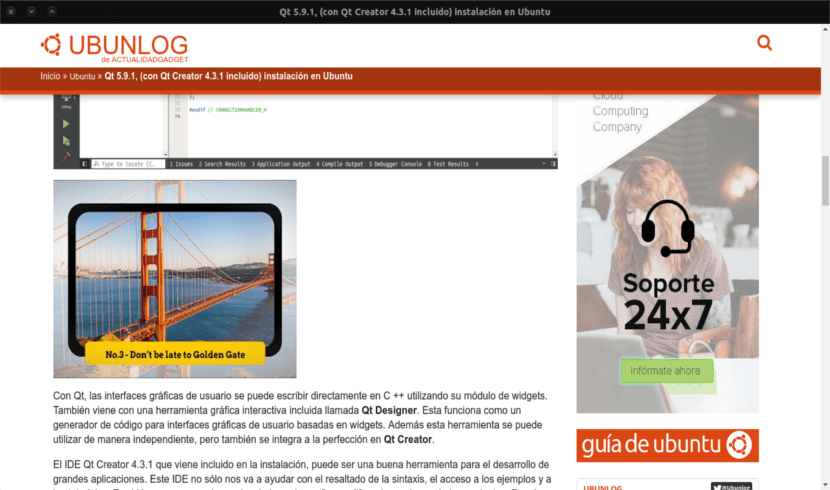
Electron nam bo omogočil enkapsulirati spletne aplikacije za lastno porabo na preprost način. Potem ko sem ga preizkusil in se prepričal, da deluje pravilno, moram priznati, da je bilo vsaj nejasno glede njegove resnične uporabnosti vsaj precej radovedno. Njegova resnična učinkovitost ni izjemna, če jo primerjamo s porabo virov, ki bi jo Chromium naredil, če bi razširitve pri odpiranju iste spletne strani. Electron temelji na krom in v izvajalnem okolju Node.js.
Electron je vedno postavljal isto vprašanje, kaj moram ustvariti samostojne aplikacije, če jih lahko v brskalniku odprem v zavihkih? Razlogi so lahko od boljše integracije z namizjem do varčevanja nekaterih virov za ločeno upravljanje nekaterih spletnih mest. Tu bo vsak moral najti svoje odgovore.
Namestite Nativefier, da ustvarite Electron WebApp v Ubuntuju
Za izvedbo te naloge je prva stvar, ki jo bomo storili namestite Node.js in upravitelja paketov npm. Za to bomo odprli terminal (Ctrl + Alt + T) in vanj zapisali nekaj takega.
sudo apt install nodejs npm
Na tej točki bomo namestili pripomoček, ki bo izvedel pretvorbo iz upravitelja paketov Node.js. V isti terminal zapišemo naslednji vrstni red.
sudo npm install nativefier -g
Zdaj lahko začnemo ustvarjati lastne spletne aplikacije. V terminalu (Ctrl + Alt + T) bomo morali zagnati nekaj takega:
nativefier ubunlog.com
Nativefier bo začel samostojno inkapsulirati navedeno spletno mesto. Hkrati bo ohranil svoje značilnosti in mu bo dodeljena ikona in ime. Zaganjalnik naše aplikacijeskupaj z ostalimi potrebnimi datotekami lahko v mapi z istim imenom kot splet najdemo v imeniku, od koder smo izvedli prejšnje dejanje.

Pojasniti je treba, da nam bo Nativefier omogočil uporabite različne možnosti do aplikacij, ki jih želimo zapakirati. Dokumentacijo lahko preverite na njeni strani GitHub. Te možnosti segajo od možnosti prilagajanja imena aplikacije, dodajanja ikone in končanja s spreminjanjem privzetih dimenzij okna, med drugim. Prav tako je treba opozoriti, da bomo dovoli vdelavo kode JavaScript ali CSS na spletnem mestu. Možnosti, ki se nam odpirajo, se množijo.
Za konec se lahko vprašamo le, ali so tovrstne aplikacije bolj udobne ali ustvarjajo dovolj velik prihranek virov na naših napravah. Ker lahko praktično enako storimo tako, da na namizje dodamo neposredno povezavo tako s Chromom kot s Chromiumom. To je odvisno od vsakogar.
Pozdravljeni in katere ukaze lahko uporabim za njegovo brisanje ter elektron, ki je bil prenesen kot del namestitve? Hvala za vaš blog, sem na kde neon